笔记本电脑设置wifi,小编教你笔记本电脑如何设置wifi
- 分类:Win8 教程 回答于: 2018年04月28日 13:39:02
随着电子产品的盛行,现在我们对网络要求越来越高了,在平时我们使用的笔记本大多数都是采用无线上网的功能,同样的,如果其他的设备也进行连接,就需要用到无线wifi了。那么笔记本电脑如何设置wifi?哈哈!下面,小编给大伙准备了笔记本电脑设置wifi的图文经验,不成敬意!
如今家家户户想必都有一台或是几台电脑,在家尽情的享受网上冲浪的乐趣,但如今很多人也成了低头族,手机不离手,流量自然用的多,我们都知道,手机是可以连接WiFi的,那笔记本电脑怎么设置wifi呢?下面,小编就来跟大家聊聊笔记本电脑设置wifi的操作流程。
笔记本电脑如何设置wifi
首先我们需要下载WiFi共享大师软件才能够使用它
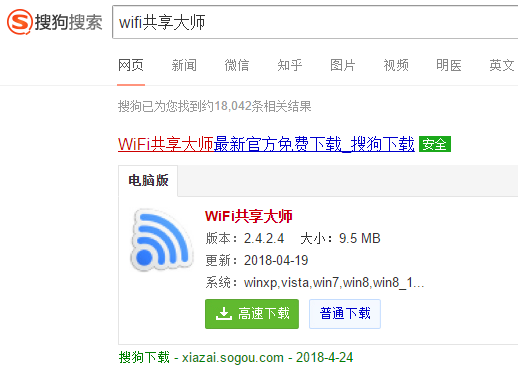
设置网络图-1
在成功下载WiFi共享大师并安装以后,打开该软件主界面时,直接点此创建免费WiFi即可以自动创建出免费WiFi.
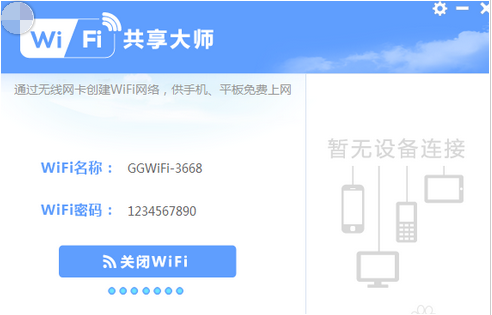
电脑图-2
当创建完成后,大家可以看到WiFi”名称以及密码,密码是可以修改的,不需要使用的时候直接点击关闭,需要使用时直接点击重启WiFi,当在电脑上创建成功以后,我们就可以使用手机搜索无线网,开始棒棒哒的网络旅行啦
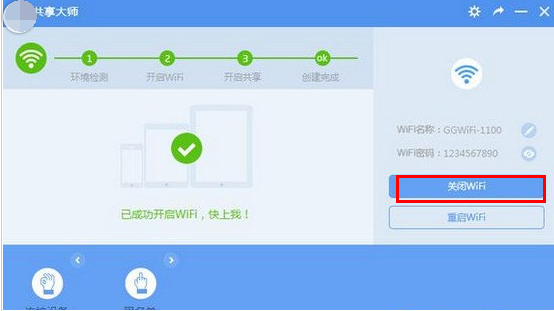
设置网络图-3
WiFi共享大师默认名称一般都是以GGWiFi开头的,大家也可以根据电脑上所提示的名字加入连接,小编使用的是以苹果手机为例的,安卓手机用户同样也是这种做法,选择该名称WiFi,输入密码,点击加入即可。
当你打开手机WiFi时,肯定会看到。
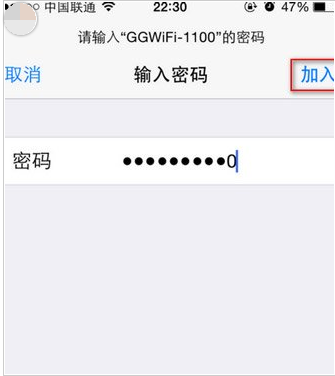
wifi图-4
以上就是关于笔记本电脑设置wifi的方法与步骤,只要严格按照上述步骤操作笔记本设置wifi是没有问题的。至于wifi的密码可以是8位或者8位以上,但是不能少于8位的。之后我们就可以将其他电脑或者是手机进行连接这个无线wifi了。
 有用
26
有用
26


 小白系统
小白系统


 1000
1000 1000
1000 1000
1000 1000
1000猜您喜欢
- win8一键还原在哪设置的教程..2021/11/18
- 系统之家windows 8 64位旗舰版下载..2017/06/16
- 傻瓜一键重装系统图文详解..2017/08/01
- windows8系统一键重装的教程2021/12/29
- 教你什么牌子的电脑好2019/03/05
- 键盘按键失灵,小编教你电脑键盘失灵怎..2018/04/04
相关推荐
- 一键重装系统windows8的步骤图解..2022/10/16
- 怎么把手机的照片传到电脑,小编教你电..2018/01/24
- 老司机教你电脑总是自动重启怎么办..2018/12/25
- 激活工具,小编教你如何使用win8激活工..2018/04/10
- 2017最新一键重装W8安装方法图解..2017/08/03
- dell无线网卡驱动,小编教你dell无线网..2018/02/25

















